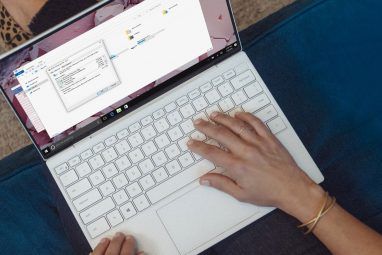您在一间房间里,坐在电脑前;您想要的数据在另一台运行Ubuntu的计算机上。如果两台计算机都在同一屋子里,那就没问题了。但是如果他们在同一办公区怎么办?
因此,答案可能是建立远程桌面连接。 Windows用户可以使用两个不错的远程桌面选项来访问Ubuntu。
为什么要从Windows远程连接到Ubuntu?
您可能要远程连接到Ubuntu的原因有几个:电脑。也许您在工作,需要登录家用计算机。另外,您可能在一间屋子中有一台Ubuntu PC,另一间屋子中则装有Windows PC,并希望在Ubuntu上运行更新。

或者,您可能正在运行Ubuntu服务器。也许您将其设置为管理游戏的运行,例如《反恐精英》或《我的世界》。无论哪种方式,建立远程连接的方法都可以节省大量时间和精力。
您可以通过两种方法与Ubuntu计算机建立远程连接:您可以使用 Remote Desktop( RDP)或虚拟网络计算(VNC)。
让我们依次查看每种方法。
查找Ubuntu PC的IP地址< /
在建立与Ubuntu设备的连接之前,您需要知道IP地址。
第一种方法最简单。物理上转到Ubuntu计算机,按 Ctrl + Alt + T 打开终端,然后输入命令:
ifconfig针对您要连接的主机查找“ inet addr"目前正在使用。例如,如果您使用的是Wi-Fi,则查找 wlan0 。如果计算机已连接到以太网网络,请查找 eth0 。
查找IP地址的另一种方法是在面板中找到连接图标,右键单击,并选择连接信息。您会在此处找到IP地址。
这两个选项都没有打开?您也可以通过计算机的浏览器直接连接到路由器。
登录路由器的管理控制台后,您将能够查看已连接的设备。只需查找您的Ubuntu设备名称,找到IP地址,然后记下它即可。
1。使用SSH进行远程访问
在开始之前,您可能需要在PC上安装PuTTY(或尝试使用内置的Windows SSH功能)。这样,您就可以建立SSH连接,从而可以远程访问Ubuntu命令行。
请注意:这不是远程桌面选项;没有鼠标控件。但是,远程安装要使用的工具很有用。 SSH通常默认情况下处于禁用状态,因此,如果未安装SSH,则需要对其进行修复。
简而言之,它取决于您所使用的Ubuntu版本以及是否使用过
一旦通过终端安装( sudo apt install openssh-server ),您就可以建立远程连接(只需使用IP地址和Ubuntu)用户名和密码),然后使用终端安装RDP和VNC所需的工具。
2。使用远程桌面协议进行远程访问
最简单的选择是使用远程桌面协议或RDP。 Windows内置的此工具可用于在您的家庭网络上建立远程桌面连接。您所需要的只是Ubuntu设备的IP地址。
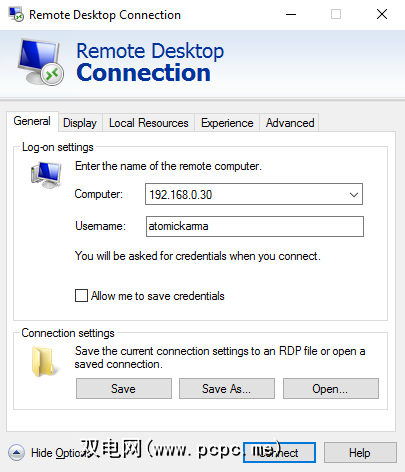
虽然Windows上已预先安装了必要的软件,但您需要在Ubuntu上安装xrdp工具。为此,请打开“终端"窗口( Ctrl + Alt + T ),然后输入:
sudo apt install xrdp接着是
sudo systemctl enable xrdp等待安装此程序,然后使用“开始"菜单或“搜索"在Windows中运行远程桌面应用程序。输入 rdp ,然后点击远程桌面连接。打开应用程序后,在计算机字段中输入IP地址。
下一步,单击显示选项并添加用户名对于Ubuntu PC。您可以单击保存保留这些设置以便在其他场合再次使用。
单击 Connect 开始连接并在出现提示时输入Ubuntu帐户密码。然后将建立连接,使您可以完全通过鼠标和键盘访问远程Ubuntu计算机。如果您打算经常使用此连接,则可以为它创建一个配置文件以节省时间。
随着Ubuntu 18.04 LTS的到来,RDP是远程连接到Ubuntu PC的绝佳选择,它不太可靠。在已经登录到Ubuntu计算机上的同一帐户时建立远程连接似乎存在问题。
因此,解决此问题的简单方法是简单地注销Ubuntu计算机。
p>
如果这不可能,请尝试将RDP连接从使用Xorg服务器切换为使用X11rdp,等待失败,然后再次尝试Xorg。
您也可以尝试连接重新启动Linux计算机后。
3。使用虚拟网络计算进行远程访问
具有完全远程桌面功能的另一个选项是VNC。这需要Windows PC上的客户端应用程序和Ubuntu上的服务器。
在远程PC上,检查更新后,安装TightVNC Server组件:
sudo apt update然后安装服务器实用程序:
sudo apt install tightvncserver然后您需要运行它:
sudo tightvncserver
现在在Ubuntu上设置了TightVNC服务器,则需要在Windows上安装客户端。可以从www.tightvnc.com/download.php下载该文件-确保您选择正确的版本,因为它有32位和64位版本。
TightVNC工具仅在捆绑软件,安装完成后,在Windows搜索中查找TightVNC Viewer。
启动查看器后,在Remote Host中输入Ubuntu框的IP地址,然后输入桌面编号。因此,它可能看起来像这样:
192.168.0.99:1在出现提示时输入密码并开始远程桌面活动!
默认情况下,TightVNC会加密您的密码,但不会进行其他任何加密。这使得通过互联网进行连接不安全。幸运的是,借助SSH和Xming,它可以变得更加安全。
要使用此功能,请从Sourceforge下载并安装Windows版Xming工具。完成此操作后,寻找桌面快捷方式,右键单击,然后选择 Properties 。

查找 Shortcut 标签,然后在目标字段中,输入以下内容:
"C:\Program Files (x86)\Xming\Xming.exe" :0 -clipboard -multiwindow点击应用保存更改,然后点击确定。双击图标以运行Xming,然后打开PuTTY。在此处,将左侧菜单展开为 Connection> SSH> X11 。
选中启用X11转发,然后返回会话 输入远程设备的IP地址,然后单击打开。片刻之后,将提供到远程Ubuntu桌面的安全连接。 如何使用这些方法取决于您要摆脱的困境。远程桌面体验。 可以使用三个主要选项: 您还可以使用SSH向Ubuntu PC发出一些远程指令。 我们向您展示了三种与Ubuntu建立远程连接的方法Windows上的计算机或服务器。每种都有其优点和缺点。但是,如果您只是想快速使用Ubuntu,为什么不试试Windows 10上的Linux子系统?选择正确的远程访问解决方案
标签: